WPD —инструмент для отключения телеметрии Windows 10, настройки ОС и удаления встроенных приложений
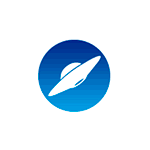 Бесплатных программ, направленных на отключение служб и функций телеметрии Windows 10, отключение автоматических обновлений системы, удаление встроенных функций и приложений к сегодняшнему дню доступно не одно и не два. Одна из таких программ, заслуживающая внимания — WPD (или WPD.app), полностью бесплатная и на русском языке.
Бесплатных программ, направленных на отключение служб и функций телеметрии Windows 10, отключение автоматических обновлений системы, удаление встроенных функций и приложений к сегодняшнему дню доступно не одно и не два. Одна из таких программ, заслуживающая внимания — WPD (или WPD.app), полностью бесплатная и на русском языке.
В этом обзоре о доступных функциях WPD и некоторая дополнительная информация, которая может оказаться полезной при использовании утилиты.
Учитывайте следующие моменты, если планируете использовать программы отключения телеметрии, обновлений и других функций Windows 10
Прежде чем приступить к описанию доступных в WPD функций, прошу обратить внимание на несколько нюансов и пояснения к ним:
- Перед использованием WPD (и любых подобных программ) создайте точку восстановления Windows 10, это не будет лишним: всегда есть вероятность, что что-то пойдёт не так.
- Тот факт, что я описываю подобные утилиты не означает, что я их рекомендую к использованию всем пользователям, особенно начинающим. Скорее: их можно использовать для ускорения выполнения тех действий, которые иначе опытный пользователь, понимающий, что и зачем он делает, выполнял бы вручную.
Применяя на своём компьютере подобные программы, многие используют следующий подход: просто выключают все без исключения функции «слежки» Windows 10, которые доступны в интерфейсе, полагая, что теперь-то Microsoft до них не дотянется.
Часто после этого некоторое время всё работает исправно. До тех пор, пока не возникают проблемы. Например, когда потребуется установить новое устройство (а Windows 10 перестаёт автоматически искать и устанавливать драйвер), установить какие-либо программные компоненты от Microsoft или приложения из магазина Microsoft Store (для установки которых требуется доступ к серверам Microsoft, которые в ходе отключения телеметрии и обновлений были заблокированы), запустить какую-то программу, полагающуюся на отключенные в ходе настройки службы или использующую для работы связь с заблокированными ранее серверами.
Отсюда следует рекомендация: подходить к подобным настройкам осмысленно и в дальнейшем помнить о том, что именно и с помощью каких инструментов вы настраивали. Это поможет, при столкновении с проблемами, вызванными такими настройками, быстро сообразить, в чём дело. А если вам не ясна суть выполняемых действий отдельных переключателей функций, возможно, самое правильное решение — не применять их или вовсе не использовать такие программы.
Использование WPD, функции и возможности программы

А теперь переходим непосредственно к функциям WPD. После запуска программы вы увидите простой русскоязычный интерфейс, в котором представлены три раздела настроек:
- Конфиденциальность — для отключения функций телеметрии Windows 10, также содержит опции для отключения защитника Windows 10, центра обновлений и других компонентов.
- Блокировщик — блокировка доступа системы к серверам телеметрии, обновлений и ограничения доступа программ к серверам Microsoft.
- Приложения — возможность удалять встроенные приложения Windows
Конфиденциальность
Раздел «Конфиденциальность» в программе служит для отключения спектра функций Windows 10 так или иначе связанных с отслеживанием действий пользователя системы и их передачи для обработки в Microsoft. Внимание: предыдущее предложение не следует воспринимать как «Кто-то в Microsoft смотрит, что я делаю за компьютером и гадко хихикает», речь идёт об автоматизированной обработке для иных целей: например, для быстрого исправления массовых сбоев, проблем совместимости, улучшения предикативного ввода и подобных задач.

Полезная особенность в программе — пояснения почти для каждого пункта (раскрывается при нажатии на знак вопроса справа от названия функции) и предупреждения о возможных последствиях отключения некоторых функций (появляется при клике на восклицательный знак рядом с именем функции).

В нижней части окна настроек конфиденциальности можно раскрыть «Продвинутые настройки», которые, помимо функций и служб телеметрии позволяют отключить дополнительные элементы, такие как журнал буфера обмена, службы обновления Windows 10, Защитник Windows, ограничить доступ приложений. Некоторые из настроек требуют перезагрузки компьютера для работы.
Блокировщик
В разделе «Блокировщик» вы можете включить блокировку доступа к серверам, использующимся для передачи данных телеметрии, используемых приложениями Microsoft, а также к серверам обновлений (без отключения самих служб и заданий, выполняющих проверку наличия и установку обновлений). Список блокируемых IP можно скопировать в буфер обмена, нажав по значку копирования справа от «Списки IP предоставлены».

Для проверки работоспособности попробовал использовать последний пункт, результат применения — на изображении ниже. Похоже, работает, что может быть полезным, как дополнительная мера, если требуется отключить обновления Windows 10. Побочный результат: загрузить приложения из Windows Store после блокировки не получится.

Для отмены блокировки достаточно нажать по кнопке с изображением «крестика» на заблокированном пункте.
Приложения
В разделе «Приложения» или «Удаление» вы можете удалить системные UWP приложения Windows 10, а при желании — и сам магазин Microsoft Store. Для этих целей вы также можете использовать бесплатные деинсталляторы.

Будьте внимательны: удаление некоторых указанных приложений может привести к «неожиданным» последствиям. К примеру, после удаления App Installer вы потеряете возможность ручной установки файлов Appx, а потому я бы не рекомендовал удалять те приложения, о назначении которых вам неизвестно, либо предварительно выяснять, что это за приложение.
Видео
Скачать WPD последней версии можно с официального сайта https://wpd.app/, после загрузки достаточно распаковать архив в удобное вам расположение и запустить файл wpd.exe.
Алексей
Спасибо, очень нужная вещь. Есть пара вопросов. Я пробовал встроенными настройками отключить обновления и создать свою точку восстановления системы. Но через время ВИН 10 сама включала обновления и удаляла мою точку восстановления. В связи с этим и вопросы.
1 Будет ли это происходить при отключении с помощью данной программы?
2 Можно ли отключить с помощью этой программы обновления и после удалить программу, или обновления отключены только пока программа установлена?
Ответить
Dmitry
1. Не могу ответить. Уверенность у меня на тему продолжительности работы методов отключения обновлений потерялась в последние несколько лет)
2. Можно. Но лучше бы не удалять, а хранить где-нибудь (вдруг понадобится обратно включить, а программа будет «лучше знать», где она отключила, особенно если вы будете двумя методами отключать — на первой и на второй вкладке)
Ответить
Сергей
Поддерживаю полностью. Обновления — это краеугольный камень Microsoft, и они будут бороться за него до конца. В целях работоспособности обновлений будут постоянно менять систему — структуру, «точки входа/выхода/пути», задания, службы, реестр и другие явки и пороли, будут постоянно запутывать следы, чтобы у новоиспечённых программ (наподобии WPD) ключи управления либо не подходили к системе, либо сценарий контроля системы врямя от времени будет тупо переписываться самой системой как в автономном режиме, так и при первом же обращении пользователя к инструментам тех.обслуживания и ремонта: «sfc /scannow» и «DISM», к примеру. Система устроена так, что без свободно дышащих обновлений она со временем «заболеет», начнёт «кашлять», «чихать» и т.д., а в некоторых случаях вполоть до синих экранов. А всё по той простой причине, что обновления — это канал доставки рекламы, политики партии и диктата Microsoft, и без такого контроля они считай что просто подарят свою интеллектуальную собственность и операционную систему, но они оочень не хотят бесплатно работать). И «забота о пользователях и их компьтерах» через обновления это, в приличной степени, всего лишь ширма и бизнес, ведь насколько тупым и кривым должен быть изначальный код (и обновления) чего-либо, чтоб его приходилось потом вечно обновлять..
Это не то чтобы я тут рассказываю, а ну так уж
Ответить
Дмитрий
Вам бы win XP поставить и про все забыть. В целом идеальная ОС…на крайняк 7-ка, LTSB.
А 10-ка по умолчанию жуть! Я как-то на удаленке со служебным ноутом не мог нормально работать. Грешил на wi-fi, а оказалось это все службы телеметрии и прочее говно. Какой-то из утилит прошелся, выключив всё, и ноут реально ожил! RDP сессия была, как будто я по локалке работаю!)
Ответить
Андрей
7-ка на новое железо встаёт как-то не адекватно. Драйверов для проца с граф. ядром нет (райзен 5 5600Г). Я бы 7-ку с удовольствием поставил. Вот сейчас изучаю что НУЖНО и КАК в 10-ке на корню вырезать, до установки. Или с обновлениями всё обратно встанет?
Ответить
Lbvf
Да програмка хорошая, странно что я не находил её раньше, а обновления через службы можно просто остановить, меня уже месяц не беспокоят
Ответить
Andrey
На Win7 всё хорошо, а вот на двух Win10 программа просто не запускается. На сайте разработчика вижу поддержку для 7 и для 8 полностью, а вот для 10 лишь по конкретным выпускам. Две разные Винды и ни одна не попала в нужный номер. ((
Supported OS
Windows 10 Enterprise 2009, 2004, 1909, 1903, 1809, 1803, 1709, 1703, 1607
Windows 10 Enterprise LTSC 2019, 2016, 2015
Windows 10 Education 2009, 2004, 1909, 1903, 1809, 1803, 1709, 1703
Windows 10 Pro 2009, 2004, 1909, 1903, 1809, 1803, 1709, 1703, 1607
Windows 10 Home 2009, 2004, 1909, 1903, 1809, 1803, 1709, 1703
Windows Server Standard 2016, 2019
Windows 8-8.1
Windows 7
Ответить
Dmitry
Странно… я её успешно использовал на Pro 20H2 точно…
Ответить
Anton
Пишу с Windows 11 (последний билд из dev канала на момент написания этого комментария). Всё работает на ура. Остаётся только надеяться, что WPD не повторит судьбу Win10Tweaker. В последнем относительно недавно обнаружили бэкдор (очень серьёзную уязвимость, вирус, троян — называйте как хотите). Даже есть отличная статья об этом с инструкцией удаления: pikabu.ru/story/byekdor_v_win_10_tweaker_ili_sovremennyie_metodyi_borbyi_s_piratstvom_8227558.
Ответить
Алексей
Русским интерфейсом в программе уже и не пахнет =(
Санкции?
Ответить
Алексей
Русский язык есть, это я баран — не все достал из архива.
Ответить